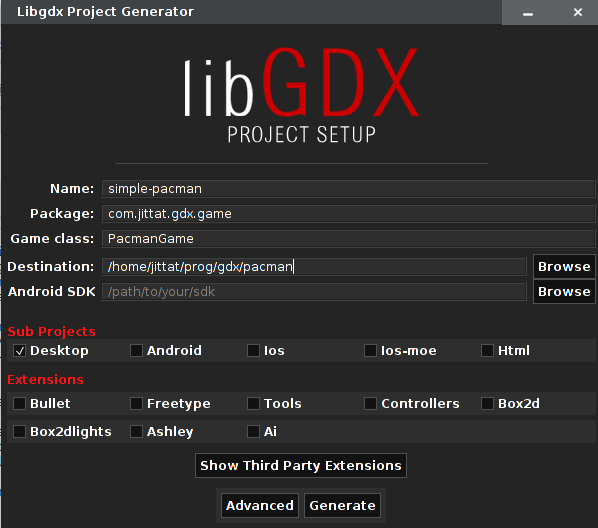ผลต่างระหว่างรุ่นของ "Oop lab/gdx/pacman"
Jittat (คุย | มีส่วนร่วม) |
Jittat (คุย | มีส่วนร่วม) |
||
| แถว 155: | แถว 155: | ||
</syntaxhighlight> | </syntaxhighlight> | ||
| − | เราจะวาดรูปลงบนหน้าจอผ่านทาง SpriteBatch (batch จากคลาส PacmanGame) แก้เมท็อด render | + | เราจะวาดรูปลงบนหน้าจอผ่านทาง SpriteBatch (batch จากคลาส PacmanGame) แก้เมท็อด render ให้วาด pacmanImg ลงไปที่ตำแหน่ง 100,100 โดยโค้ดเป็นดังนี้ |
<syntaxhighlight lang="java"> | <syntaxhighlight lang="java"> | ||
| แถว 174: | แถว 174: | ||
=== pacman วิ่ง === | === pacman วิ่ง === | ||
| + | ในขั้นต่อไปเราจะทำให้ pacman เคลื่อนที่โดยบังคับไม่ได้ก่อน เราจะเพิ่ม field x และ y เพื่อแทนตำแหน่งของ pacman | ||
| + | |||
| + | <syntaxhighlight lang="java"> | ||
| + | public class GameScreen extends ScreenAdapter { | ||
| + | |||
| + | // ... | ||
| + | private int x; | ||
| + | private int y; | ||
| + | |||
| + | public GameScreen(PacmanGame pacmanGame) { | ||
| + | // ... | ||
| + | x = 100; | ||
| + | y = 100; | ||
| + | } | ||
| + | } | ||
| + | </syntaxhighlight> | ||
| + | |||
| + | จากนั้นในเมท็อด render เราจะปรับค่า x ขึ้น 5 หน่วย เพื่อให้ pacman วิ่งไปทางขวา | ||
| + | |||
| + | <syntaxhighlight lang="java"> | ||
| + | public void render(float delta) { | ||
| + | x += 5; | ||
| + | // ... | ||
| + | batch.draw(pacmanImg, x, y); | ||
| + | } | ||
| + | </syntaxhighlight> | ||
| + | |||
| + | ทดลองรัน... | ||
| + | |||
| + | เราจะเห็น pacman วิ่งเป็นสาย เพราะว่าเราไม่ได้ลบหน้าจอ เราจะลบหน้าจอด้วยคำสั่งของ OpenGL โดยเพิ่มคำสั่งสองบรรทัดนี้ลงไปตอนต้นของ render | ||
| + | |||
| + | <syntaxhighlight lang="java"> | ||
| + | Gdx.gl.glClearColor(0, 0, 0, 1); | ||
| + | Gdx.gl.glClear(GL20.GL_COLOR_BUFFER_BIT); | ||
| + | </syntaxhighlight> | ||
=== รับการกดปุ่ม === | === รับการกดปุ่ม === | ||
รุ่นแก้ไขเมื่อ 19:43, 28 กันยายน 2559
- หน้านี้เป็นส่วนหนึ่งของ oop lab
ขั้นตอนคร่าว ๆ
- สร้าง gradle project ของ GDX
- เขียนส่วนแสดงแผนที่และจุด
- บังคับ pacman เดินไปมาตามช่อง (วิ่งทะลุกำแพง)
- บังคับ pacman เดินไปมาตามช่อง (ไม่ทะลุแล้ว)
- กินจุด
- แสดงคะแนน
เนื้อหา
สร้าง gradle project
เราจะสร้าง gradle project ของเกมด้วยโปรแกรม gdx-setup
ดาวนโหลด gdx-setup.jar
จากนั้นสั่ง
java -jar gdx-setup.jar
ใส่ค่าให้ครบ เลือกเฉพาะ desktop เกม เพื่อความสะดวกในการทำ tutorial ให้ตั้งชื่อ game class ว่า PacmanGame
จากนั้นให้ import เข้าไปใน Eclipse หรือ NetBeans และทดลองรัน ถ้าเจอปัญหาว่าหารูป badlogic ไม่เจอ อย่าลืมแก้ไข Working Directory ที่ Run Configurations...
เกมเลื่อน pacman
ในส่วนแรกเราจะทดลองเขียนโดยไม่แยกคลาสที่จัดการสถานะกับคลาสที่แสดงผล เพื่อให้เห็นภาพของ update loop ของเกมที่ชัดเจน จากนั้นเราจะค่อยแยกส่วนสถานะออกเป็นคลาสกลุ่ม World และส่วนแสดงผลออกเป็นคลาสกลุ่ม WorldRenderer ต่อไป
ปรับขนาดหน้าจอ, ลบรูป badlogic
เกมของเราจะเป็นเกมตาราง ช่องของตารางจะมีขนาด 40 x 40 จุด มีความกว้างของตาราง 20 ช่อง (กว้าง 800 จุด) เราจะปรับขนาดของหน้าจอเมื่อเราเริ่มสร้าง application โดยแก้ไขขนาดหน้าจอที่คลาส DesktopLauncher ในโปรเจ็คย่อย xxxx-desktop
public class DesktopLauncher {
public static void main (String[] arg) {
LwjglApplicationConfiguration config = new LwjglApplicationConfiguration();
config.width = 800;
config.height = 600;
new LwjglApplication(new PacmanGame(), config);
}
}
จากนั้นในโปรเจ็คย่อย xxxx-core ให้แก้ไขคลาส PacmanGame (เป็นคลาสหลักที่เรา generate มาจากขั้นตอนก่อน) โดยให้ลบส่วนที่เกี่ยวข้องกับ Texture img และแก้ส่วน render ให้เป็นดังด้านล่าง
public class PacmanGame extends ApplicationAdapter {
SpriteBatch batch;
@Override
public void create () {
batch = new SpriteBatch();
}
@Override
public void render () {
super.render();
}
@Override
public void dispose () {
batch.dispose();
}
}
ทดลองเรียกให้ทำงาน (เรียก run ที่ DesktopLauncher) สังเกตว่าหน้าจอเป็นสีดำและมีขนาดตามที่เราระบุ
เราต้องการจะใช้ sprite batch อันเดียวที่สร้างใน PacmanGame ดังนั้นเราจะแก้ให้ทุกคลาสสามารถเข้าถึงได้ โดยเปลี่ยนประเภท field เป็น public
public class PacmanGame extends ApplicationAdapter {
public SpriteBatch batch;
//...
}
แยกคลาส GameScreen
คลาส PacmanGame ในปัจจุบันนั้น extends ApplicationAdapter ซึ่งเป็นคลาสที่ flexible มากในการเขียนเกม อย่างไรก็ตาม ในกรณีที่เราต้องการหลาย ๆ หน้าจอ (screen) เราสามารถเริ่มต้นเขียนโดย inherit มาจากคลาส Game จะสะดวกกว่า
เราจะปรับคลาสที่เป็นคลาสแม่ของ PacmanGame เป็นดังนี้ อย่าลืมกดให้ Eclipse/NetBeans import คลาสต่าง ๆ มาให้ครบด้วย
public class PacmanGame extends Game {
จากนั้นสร้างคลาส GameScreen จากนั้นแก้ให้คลาส extends ScreenAdapter
import com.badlogic.gdx.ScreenAdapter;
public class GameScreen extends ScreenAdapter {
}
หมายเหตุ: คลาสที่เป็น Adapter เป็นคลาสที่ implement method ของ interface บางอย่างจนครบด้วย method ว่าง ๆ ทำให้เวลาเราจะเขียนคลาสที่ implement บาง interface เราสามารถเขียนได้โดยไม่ต้องคอยไล่ implement ทุกเมท็อดเอง
เราจะสร้าง GameScreen โดยให้มีการอ้างถึง PacmanGame ได้ด้วย (เพื่อที่จะอ้างถึง SprintBatch batch) เราจะเพิ่ม constructor และ field ดังนี้
public class GameScreen extends ScreenAdapter {
private PacmanGame pacmanGame;
public GameScreen(PacmanGame pacmanGame) {
this.pacmanGame = pacmanGame;
}
}
จากนั้นในเมท็อด create ใน PacmanGame ให้สั่ง setScreen ด้วย instance ของ GameScreen
public void create () {
batch = new SpriteBatch();
setScreen(new GameScreen(this));
}
ทดลองสั่งให้โปรแกรมทำงาน อย่างไรก็ตาม เราจะยังไม่เห็นอะไรเลย
ให้ทดลองเขียนเมท็อด render ในคลาส GameScreen ให้พิมพ์ข้อความและ delta แล้วทดลองสั่งให้ทำงาน เมื่อมีหน้าจอเกมสีดำขึ้นมา ถ้าไปกดดู console จะเห็นข้อความพร้อมเลขขึ้นมาเรื่อย ๆ ตามที่มีการเรียก render
@Override
public void render(float delta) {
System.out.println("Hello " + delta);
}
ถ้าได้ผลตามที่ระบุนี้ แสดงว่าเราปรับแก้ให้โปรแกรมมาเรียกใช้งาน GameScreen ได้แล้ว ในขั้นตอนไปเราจะแก้ GameScreen ให้แสดงตัว pacman วิ่งไปมาบนหน้าจอ
แสดง pacman
เราจะใช้ assets ที่เตรียมไว้ให้แล้ว ถ้าต้องการแบบอื่นสามารถเปลี่ยนรูปได้ตามสะดวก ดาวน์โหลดไฟล์รูปที่ http://theory.cpe.ku.ac.th/~jittat/courses/ooplab/pacman/ จากนั้นจัดเก็บในไดเร็กทอรี core/assets (ที่เดียวกับที่เก็บไฟล์ badlogic.jpg)
เราจะโหลดรูปโดยสร้างเป็น Texture และเก็บเป็น field ชื่อ pacmanImg โดยแก้คลาส GameScreen ดังนี้
public class GameScreen extends ScreenAdapter {
// ...
private Texture pacmanImg;
public GameScreen(PacmanGame pacmanGame) {
// ...
pacmanImg = new Texture("pacman.png");
}
}
เราจะวาดรูปลงบนหน้าจอผ่านทาง SpriteBatch (batch จากคลาส PacmanGame) แก้เมท็อด render ให้วาด pacmanImg ลงไปที่ตำแหน่ง 100,100 โดยโค้ดเป็นดังนี้
@Override
public void render(float delta) {
SpriteBatch batch = pacmanGame.batch;
batch.begin();
batch.draw(pacmanImg, 100, 100);
batch.end();
}
ทดลองสั่งให้ทำงาน
เราควรจะ commit งานเป็นระยะ ๆ อย่าลืมเพิ่ม assets พวก png ลงใน git repository ด้วย
pacman วิ่ง
ในขั้นต่อไปเราจะทำให้ pacman เคลื่อนที่โดยบังคับไม่ได้ก่อน เราจะเพิ่ม field x และ y เพื่อแทนตำแหน่งของ pacman
public class GameScreen extends ScreenAdapter {
// ...
private int x;
private int y;
public GameScreen(PacmanGame pacmanGame) {
// ...
x = 100;
y = 100;
}
}
จากนั้นในเมท็อด render เราจะปรับค่า x ขึ้น 5 หน่วย เพื่อให้ pacman วิ่งไปทางขวา
public void render(float delta) {
x += 5;
// ...
batch.draw(pacmanImg, x, y);
}
ทดลองรัน...
เราจะเห็น pacman วิ่งเป็นสาย เพราะว่าเราไม่ได้ลบหน้าจอ เราจะลบหน้าจอด้วยคำสั่งของ OpenGL โดยเพิ่มคำสั่งสองบรรทัดนี้ลงไปตอนต้นของ render
Gdx.gl.glClearColor(0, 0, 0, 1);
Gdx.gl.glClear(GL20.GL_COLOR_BUFFER_BIT);